
Simon Gallagher
0
5382
1139
È abbastanza naturale sgorgare sui Mac di Apple e persino chiamarli macchine snelle e veloci. Pulire quei nuovi Mac sottili li manterrà puliti fisicamente. Tuttavia, le prestazioni del Mac tendono a diventare lente e lente nel tempo. Dopo alcuni mesi o un anno, potresti iniziare a cercare modi per far funzionare il tuo Mac come nuovo quando il tuo Mac impiega troppo tempo ad avviarsi o l'app impiega un minuto per avviarsi. È qui che interviene CleanMyMac X per risparmiare tempo ed energia.

Sebbene i recenti Mac comprimano SSD più veloci, ci sono diversi motivi per cui l'esperienza di usarlo sembra tesa. Molte persone usano ancora macchine Mac più vecchie e puoi facilmente immaginare la loro frustrazione.
Il calo delle prestazioni si verifica quando non si eliminano file spazzatura, cache di app, app inutilizzate e altro ancora. Alla fine trascorrerai diverse ore ogni settimana per cancellare manualmente i file e le app indesiderati.
Per fortuna, puoi automatizzare tali attività e ridurre le ore dedicate all'eliminazione manuale di file, cartelle e app indesiderate. Che tu stia utilizzando un vecchio Mac o un nuovo, ecco i 5 modi intelligenti per far funzionare il tuo Mac come un nuovo sculacciato con pochi clic usando CleanMyMac X.
Pulisci file spazzatura
La combinazione di directory diverse per eliminare manualmente file e cartelle indesiderati è un lavoro tedioso. Non vorresti ripulire rapidamente tutti i file spazzatura e rimanenti? Bene, CleanMyMac X offre un'opzione di Smart Scan, che esplora l'archiviazione del tuo Mac per file temporanei, cache del browser, cache delle app, file rimasti dopo la disinstallazione di app, allegati di posta e persino i file nel cestino. Tutti questi file indesiderati ingombrano lo spazio e rallentano le prestazioni del tuo Mac.
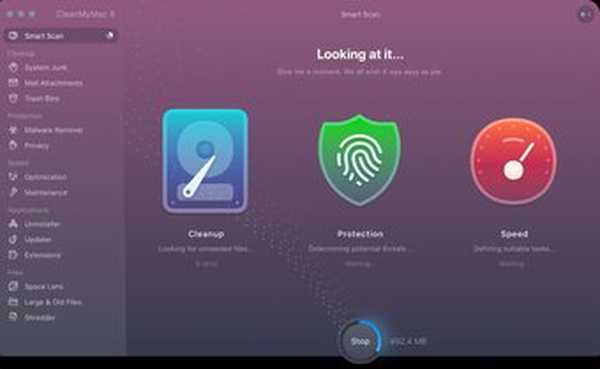
Puoi eliminare tutti quei file indesiderati indesiderati con un solo clic e recuperare il prezioso spazio di archiviazione. Successivamente, le app Mac funzioneranno senza problemi, proprio come quando le hai installate per la prima volta. Il tuo browser inizierà improvvisamente ad apparire reattivo dopo che la cache del browser è stata pulita.
Naturalmente, consentirai l'accesso completo al disco a CleanMyMac X per eseguire una scansione approfondita e approfondita di tali dati.
Elimina o sposta i file vecchi e grandi in modo intelligente
La funzione Space Lens di CleanMyMac X esegue una scansione rapida per mostrare una mappa di archiviazione istantanea. Ciò significa che ottieni una vista di file e cartelle che consumano più spazio. È quindi possibile sfogliare quelle cartelle specifiche e capire quali file vecchi e non necessari si desidera rimuovere o spostare nel cestino.
L'opzione File grandi e vecchi nella sezione File è un modo semplice per elencare tutti i file di grandi dimensioni che non hai utilizzato o a cui non hai accesso da molto tempo. Ovviamente, ciò significa che ti mostrerà i file più grandi per data.
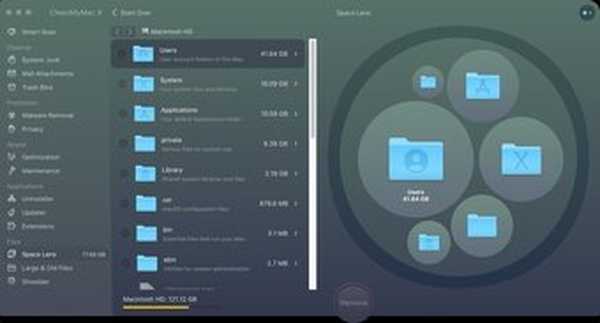
Ecco il kicker: puoi usare la stessa funzione per trasferire quei file di grandi dimensioni su un archivio esterno. Sì, non è necessario rimuovere quei file multimediali di grandi dimensioni. Ora, è davvero intelligente.
È necessario utilizzare la funzione Shredder per rimuovere in modo sicuro l'impronta digitale di qualsiasi file o cartella dal Mac. Che siano sensibili o bloccati dal Finder, puoi cancellare tali dati direttamente dal disco senza lasciare traccia.
Disinstalla vecchie app non utilizzate
Chi non ama provare nuove app? Molte app e utility possono essere divertenti e utili da usare. Tuttavia, finiamo per usarne solo una parte regolarmente. La rimozione di app indesiderate e inutilizzate può anche liberare spazio sul disco.
Ad esempio, molte persone possono a malapena usare Garageband e rimuoverlo libererà circa 1 GB di spazio. Potresti anche aver disinstallato molte app manualmente. Tali app disinstallate spesso lasciano diversi file e cartelle che accumulano spazio o causano conflitti.
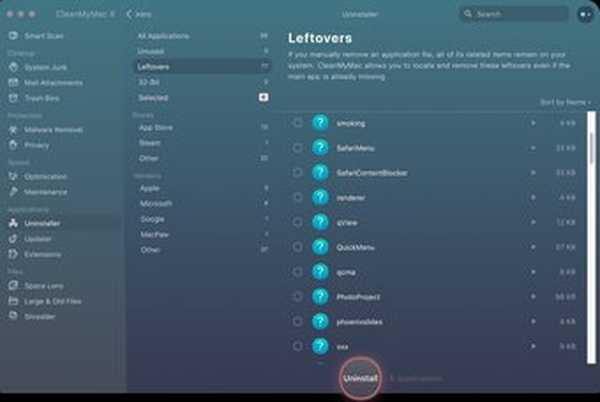
L'opzione Uninstaller ti mostra immediatamente un elenco cronologico di app che non usi da un po 'di tempo. A parte questo, mostra una delle opzioni più interessanti: un elenco di tutte le app a 32 bit sul tuo Mac. Ciò significa che se stai eseguendo macOS Catalina o versioni successive, tali app a 32 bit non funzioneranno e rallenteranno notevolmente il tuo sistema.
L'opzione Estensioni può rimuovere in modo silenzioso ed efficiente tutti i tipi di plugin, estensioni o widget che non usi.
Puoi sempre utilizzare l'Updater per mantenere aggiornate le tue app se hai disabilitato gli aggiornamenti automatici dell'App Store per salvare i dati o desideri aggiornare le app manualmente.
Ottimizzazione della velocità e della manutenzione
Recuperare lo spazio di archiviazione eliminando la posta indesiderata è solo uno dei pochi passaggi per migliorare la reattività del tuo Mac. Il passaggio successivo consiste nell'ottimizzare le prestazioni valutando le app e i servizi indesiderati in esecuzione in background. Puoi disabilitare gli elementi di accesso, che si aprono automaticamente ogni volta che accedi al Mac.
Esistono piccoli "agenti app" che vengono eseguiti in background per monitorare il tuo utilizzo e provare a valutare cose come quando avresti bisogno di usare quella particolare app. Puoi disabilitarli per liberare risorse di sistema.
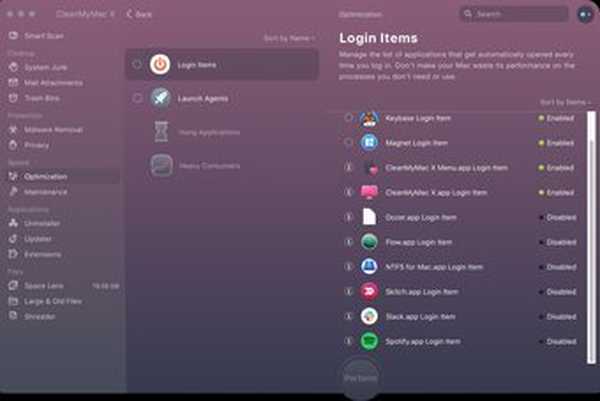
Numerosi altri fattori influenzano anche la velocità e le prestazioni del tuo Mac. La sezione Manutenzione elenca alcune di queste opzioni che vanno da Free Up RAM a Repair Disk Permissions. Quando li eseguirai regolarmente, assisterai a questo aumento di velocità durante l'avvio di app e l'apertura di file.
L'esecuzione della sezione Ottimizzazione e manutenzione anche una volta ogni due settimane eliminerà qualsiasi singhiozzo con velocità o prestazioni.
Protezione e privacy
Diamo una cosa chiara: la sicurezza del Mac potrebbe essere probabilmente più forte, ma è ancora suscettibile agli attacchi e al malware. Quindi, invece di dare per scontato il tuo Mac, puoi proteggerlo. Ecco perché è una buona pratica lasciare che CleanMyMac X esegua spesso la scansione del tuo Mac alla ricerca di malware, in particolare gli allegati di Mail.
Sebbene non sia un'app di sicurezza autonoma, fa un ottimo lavoro ispezionando a fondo ogni angolo digitale del tuo Mac.
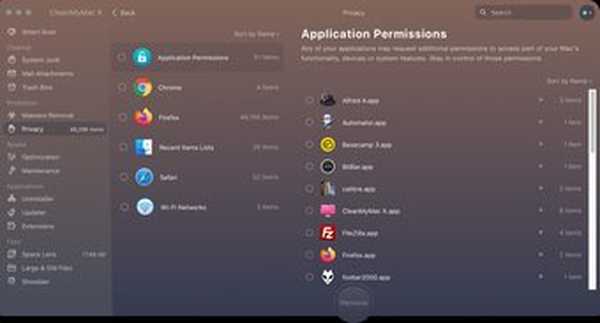
Rimarrai sorpreso dal modo in cui la funzione Privacy accede rapidamente alle diverse autorizzazioni dell'app per visualizzare i dettagli di tali autorizzazioni in termini di app. In questo modo, puoi proteggere i tuoi dati da qualsiasi app alec intelligente che abbia richiesto un'autorizzazione indesiderata a tua insaputa.
Naturalmente, la stessa funzione rimuoverà istantaneamente i file temporanei, la cache e i dati di navigazione del tuo browser.
Un clic nel tempo salva nove
Tutte queste attività impiegheranno appena 2-5 minuti con CleanMyMac X. E rimarrai sorpreso dalla velocità con cui il tuo Mac verrà eseguito dopo. Ovviamente, non ti renderai conto delle ore che hai risparmiato con pochi clic.
Anche quando chiudi o esci dall'app CleanMyMac X, la sua icona appare sulla barra dei menu e ti mostra informazioni su archiviazione, utilizzo della memoria, carico e temperatura della CPU, carica della batteria e velocità della rete con un solo clic.
Puoi provare CleanMyMac X con la sua versione di prova gratuita, che presenta alcune limitazioni sulle dimensioni dei file che puoi rimuovere e altre opzioni.
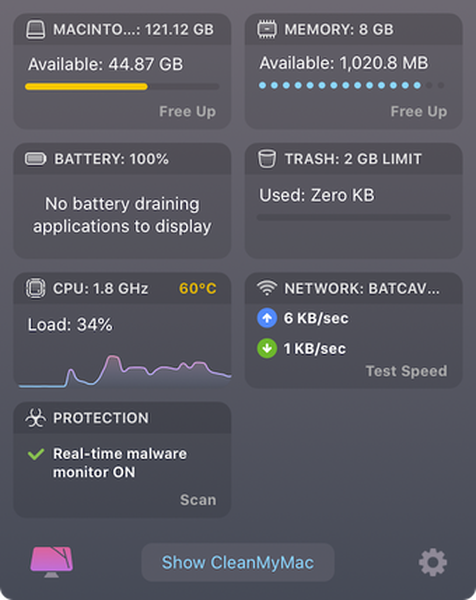
La licenza CleanMyMac X è disponibile tramite un abbonamento annuale che ti costerà $ 34,95 per un singolo Mac, $ 54,95 per due Mac e $ 79,95 per cinque Mac. Puoi anche optare per un'opzione di acquisto One-Time che ti costerà $ 89 per un singolo Mac, $ 134,95 per due Mac e $ 199,95 per cinque Mac. Se non sei soddisfatto del prodotto, MacPaw offre anche una garanzia di rimborso di 30 giorni sull'acquisto dal MacPaw Store.
Ottieni CleanMyMac X















